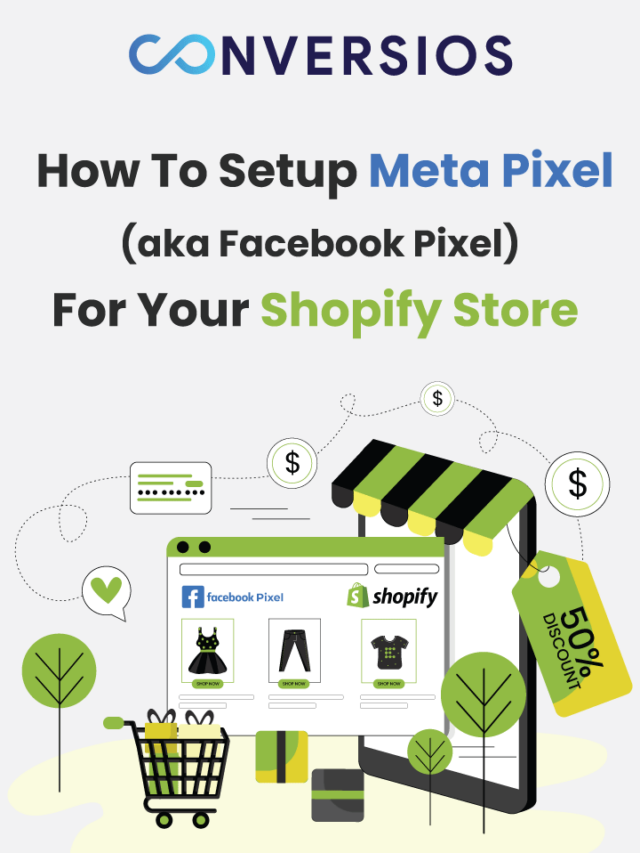Você usa Facebook Pixel ou outros pixels de rastreamento na sua loja Shopify?
Caso contrário, você estaria interessado em rastrear a atividade do usuário e otimizar seus anúncios no Facebook com Meta Pixel?
É uma excelente forma de descobrir mais sobre o seu público-alvo e melhorar o desempenho dos seus anúncios.
Meta Pixel (anteriormente Facebook Pixel) é vital para publicidade nas empresas. Mas muitos proprietários do Shopify acham difícil integrar Meta Pixel em seu site Shopify.
Nós sabemos! E é por isso que estamos aqui para ajudá-lo instale o Meta Pixel na sua loja Shopify com nosso guia passo a passo.
Vamos dar uma olhada rápida no Meta Pixel (antigo Facebook Pixel) antes de prosseguirmos para a parte de instalação.
O que é Meta (Facebook) Pixel?
O Meta pixel é o trecho de código que permite rastrear as atividades dos visitantes do seu site. Ajuda o Facebook e o Instagram a identificar como os usuários interagem com o conteúdo do seu site.
As informações podem ainda ser usadas pelos proprietários de lojas do Shopify para direcionar pessoas que já demonstraram interesse em seus produtos e mostrar-lhes anúncios personalizados.
Com Meta Pixel, você pode:
- Acompanhe o comportamento do usuário depois que ele vê ou interage com seu anúncio
- Segmente novos clientes que tenham interesses comuns como seus clientes reais
- Redirecione os clientes anunciando seu produto
Eventos padrão que você pode rastrear com Meta (Facebook) Pixel
Confira alguns dos eventos padrão que você pode rastrear com Meta Pixels
Ver conteúdo
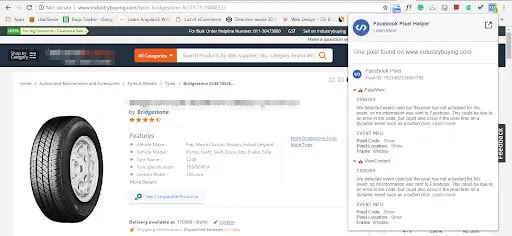
Este evento rastreia cada vez que um visitante do seu site visualiza um determinado conteúdo, como uma postagem de blog ou uma página de produto. Você pode acompanhar seu blog específico para entender que tipo de conteúdo seu público está gostando.
Adicionar ao carrinho
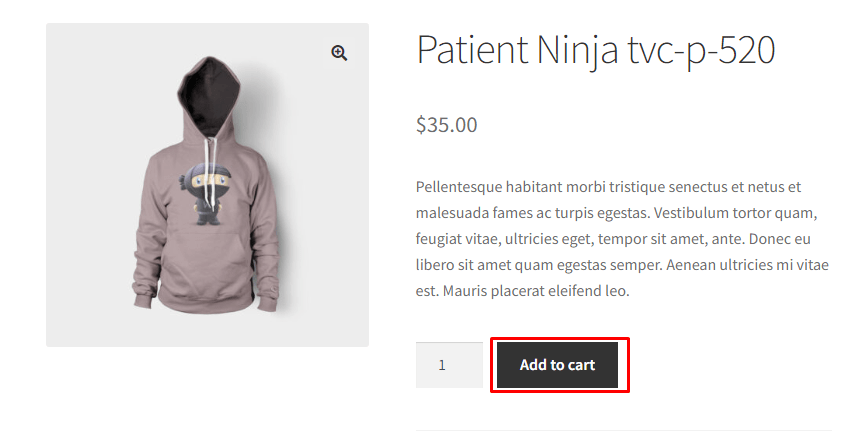
Este evento rastreia quando um usuário escolhe um produto e o adiciona ao carrinho. É útil para determinar o número de clientes que estão pensando em comprar seus itens.
Adicionar informações de pagamento
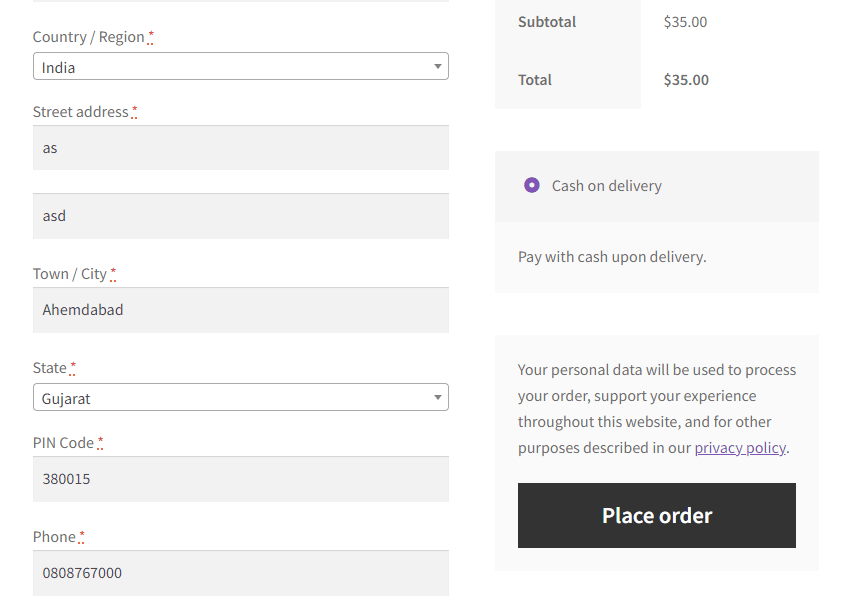
Este evento rastreia quando um usuário insere suas informações de pagamento durante a finalização da compra. Este evento é útil para medir o número de clientes potenciais. Você pode redirecionar esses clientes com a ajuda de anúncios de retargeting dinâmico, pois eles são os que têm maior probabilidade de conversão.
Comprar
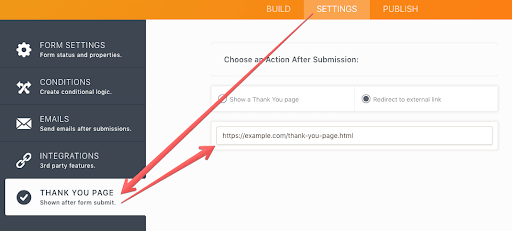
Este evento rastreia a conclusão bem-sucedida da compra de um usuário em seu site. Este evento serve para rastrear seu ROI e conversões.
Formulário de Cadastro
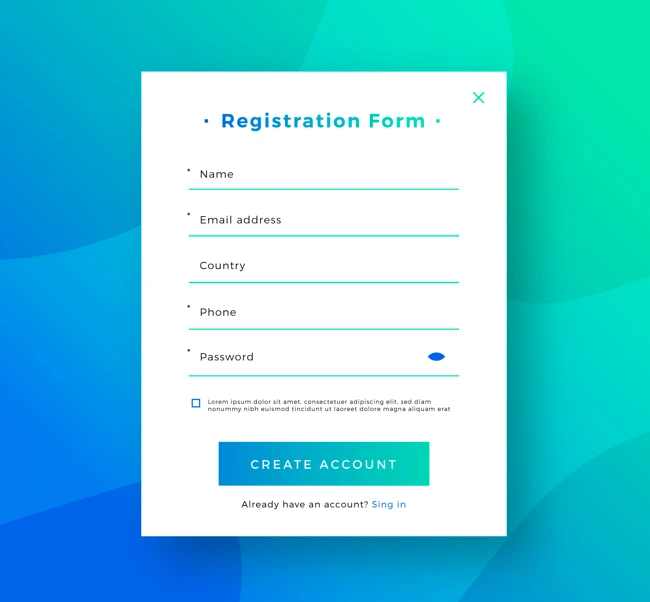
Este evento rastreia quando um usuário preenche um formulário de registro em seu site. Este evento é útil para determinar quantas pessoas estão interessadas no negócio o suficiente para se cadastrar ou preencher um formulário.
Deixe-me explicar para você – os benefícios são multi-'agradáveis'.
Benefícios do Meta Pixel para loja Shopify
Vejamos por que o Meta Pixel é necessário para sua loja Shopify, agora que foi descrito.
Redirecionamento com anúncios de produtos dinâmicos: O Meta Pixel coletará informações dos visitantes que clicaram nos itens e até os adicionaram ao carrinho de compras, mas não finalizaram a transação.
Você pode veicular anúncios dinâmicos de produtos que exibem a essas pessoas exatamente os mesmos itens que deixaram em seus carrinhos abandonados, para fazer com que devolvam e concluam a transação.
Segmentação de público personalizada: O meta pixel ajuda a criar um público personalizado, para que você possa veicular anúncios personalizados para um público personalizado. Por exemplo, se você tiver um público personalizado para a 'Liquidação de verão', poderá veicular anúncios de retargeting para esses clientes e incentivá-los a fazer uma compra em sua loja.
Otimize campanhas publicitárias: Os dados coletados pelo Meta pixel podem ajudá-lo a entregar publicidade a públicos que provavelmente se envolverão e converterão em seus itens.
Ele mostrará seus anúncios para indivíduos com maior probabilidade de realizar as atividades desejadas, como concluir uma compra ou inscrever-se para uma assinatura.
Melhor conhecimento do comportamento do consumidor: Ao rastrear seus dados com precisão, você pode adquirir insights sobre o comportamento de seus clientes, o que pode ajudá-lo a tomar decisões baseadas em dados para melhorar a operação de sua loja Shopify.
Maiores taxas de conversão: Ao estudar o comportamento de seus consumidores e ajustar seus esforços publicitários, você poderá aumentar as taxas de conversão de sua loja, resultando em mais receitas.
Etapas para configurar o Meta Pixel para sua loja Shopify
Já discutimos os princípios básicos e os benefícios dos Meta Pixels para sua loja Shopify. Agora, vamos ver como instale o Meta Pixel na sua loja Shopify
Crie uma conta de anúncio no Facebook
Ao preparar o pudim de chocolate, você deve garantir que tem em mãos o ingrediente mais importante (chocolate).
O mesmo se aplica aos Meta Pixels. Você deve primeiro criar uma conta de anúncios no Facebook.
Se você já tem uma conta, está pronto para prosseguir. No entanto, se você não tiver uma conta de anúncios no FB, consulte Como criar uma conta.
Vá para o Gerenciador de Negócios do Facebook e clique em 'Crie uma conta'.
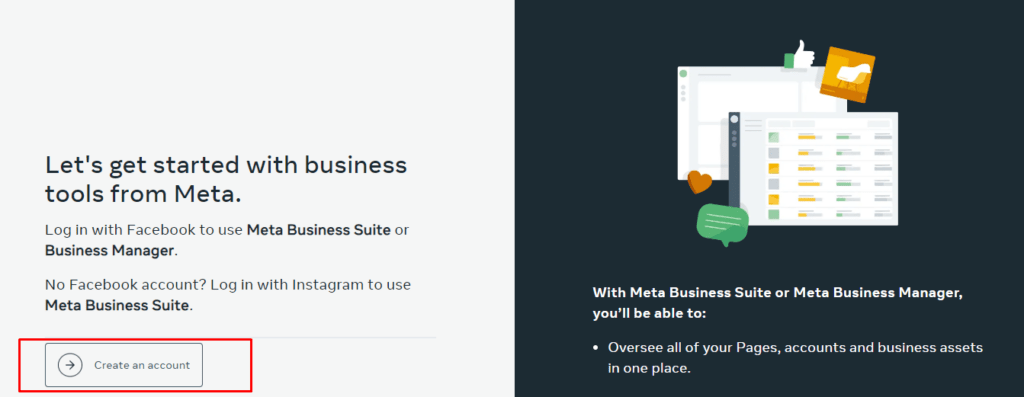
Depois de clicar em “Crie uma conta”, você verá uma tela como esta. Você precisa inserir alguns detalhes da sua empresa, como o nome da empresa, seu nome e endereço de e-mail associados à sua empresa.
Clique em 'Aceitar' continuar.
Viva… você criou com sucesso sua conta de anúncios do Facebook.
Agora, avance para a próxima etapa.
Criar Pixel FB
A próxima etapa é criar seu pixel do Facebook. Permaneça como Gerente de Negócios.
Vá para configurações> vá para configurações de negócios.
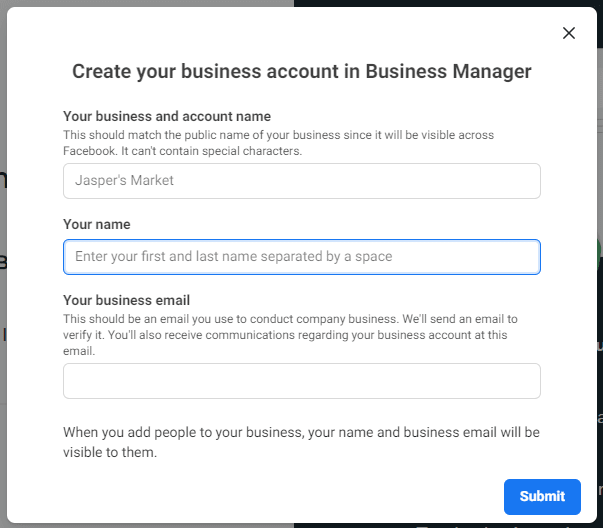
Menu suspenso para 'Fonte de dados,
Escolha 'Pixels'da fonte de dados
Você receberá uma guia de 'Adicione' na tela; Clique para continuar.
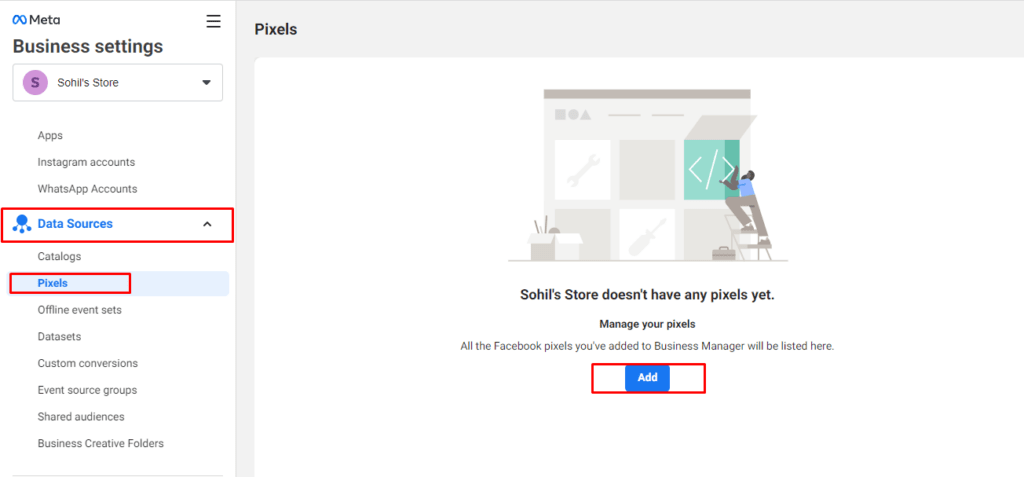
Adicione o nome do pixel e o URL do site
Clique em Continuar
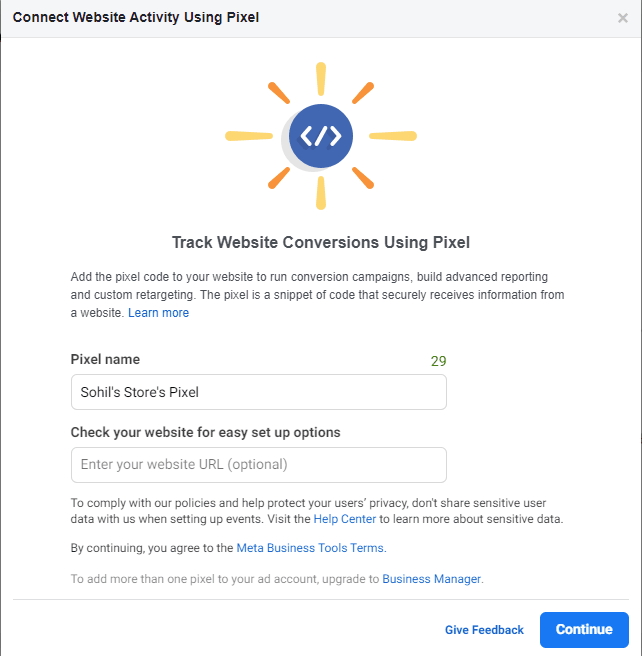
Como precisamos adicione pixels em nossa loja Shopify esta é a última etapa da criação do seu pixel FB.
Vamos para 'Configure o pixel agora,
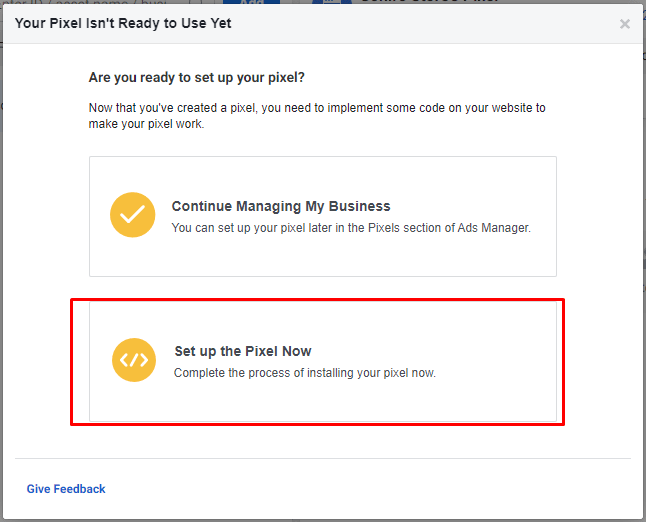
Depois de criar sua conta de pixel do Facebook, você pode descobrir o FB Pixel ID com apenas alguns cliques aqui:
- Navegue até o seu Gerenciador de Eventos.
- Escolha sua conta comercial.
- Selecione seu ID de pixel do Facebook em Fontes de dados.
Adicione seu Pixel ID ao Shopify
Para adicionar seu ID de pixel ao Shopify, clique na primeira opção conforme mostrado na captura de tela.
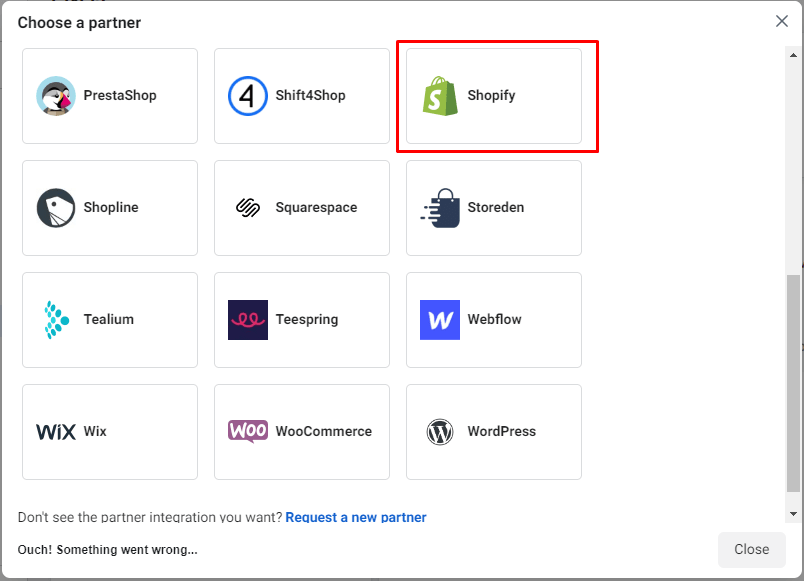
Você obterá uma interface onde deverá escolher seu parceiro. Clique em 'Shopify,
Depois de concluir esta etapa, volte para a conta do Facebook.
Marque a caixa de 'Concluí a configuração no Shopify' & Clique em 'Next,
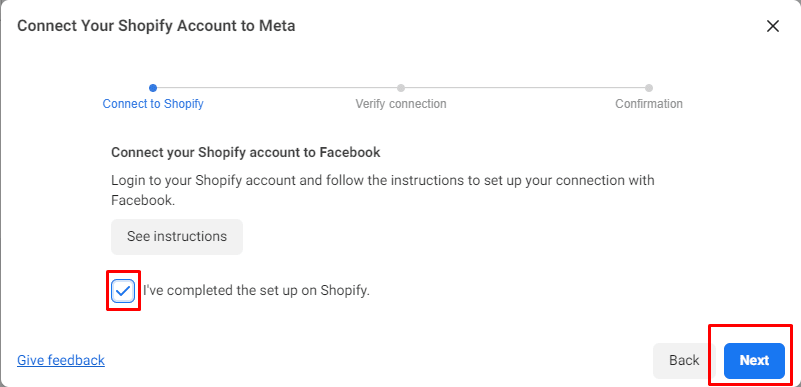
Você executou todas as etapas corretamente - seu ID de pixel agora foi adicionado ao seu site do Shopify.
Agora você precisa verificar se está funcionando.
Verifique o status dos pixels do FB no FB
Esta é a última etapa para finalizar a configuração do Meta Pixel (anteriormente Facebook Pixel) para sua loja Shopify.
Você verá uma página como esta
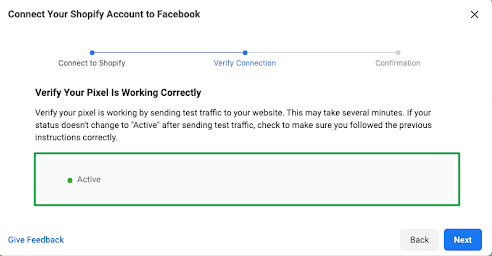
Se tudo estiver no lugar corretamente, você verá um 'Ativo' status.
Depois disso, você verá uma tela que consiste em Criar anúncios, Facebook Analytics e eventos de teste.
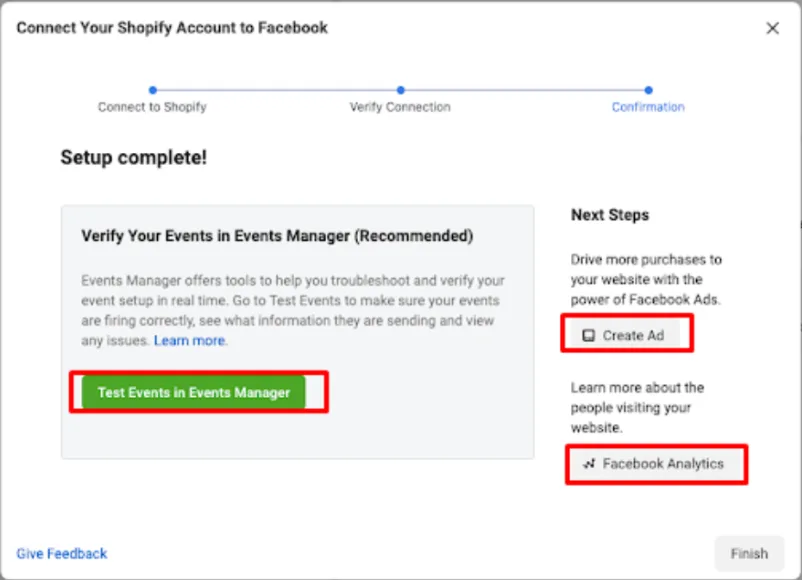
Agora você está pronto para acompanhar seus eventos de comércio eletrônico para saber mais sobre o comportamento de seus usuários e como ajustar seus esforços de publicidade de acordo.
Como integrar Meta Pixel para lojas Shopify com Conversios
O aplicativo Conversios All-In-One Pixel Shopify automatiza a camada de dados para eventos de comércio eletrônico e rastreamento de conversões para Meta Pixel, Google Analytics, GA4 e outros pixels de marketing.
Oferecemos integração com um clique do Meta Pixel (anteriormente Facebook Pixel) com sua loja Shopify. Isso significa que você pode economizar tempo e não afeta em nada a velocidade lateral.
É como matar dois coelhos com uma só flecha.
Conversios Aplicativo de pixel tudo em um permite a integração com pixels de marketing adicionais, como Microsoft Ads Pixel, Tiktok Pixel, Snapchat Pixel, Twitter Pixel, Pinterest Pixel e Google Analytics 4 código de rastreamento.
- Metapixel: um código de rastreamento usado pelo Facebook e Instagram para rastrear o comportamento do usuário em sites e criar públicos personalizados para exibir anúncios relacionados.
- Pixel de anúncios da Microsoft (Bing): rastreia a conversão do site e desenvolve uma lista de público-alvo com base na atividade do usuário para redirecionar o público-alvo com anúncios personalizados na plataforma Bing.
- Pixel do Twitter: permite que os profissionais de marketing rastreiem a atividade do usuário e avaliem o desempenho das campanhas publicitárias do Twitter.
- Pixel do Pinterest: monitora o comportamento do usuário do site e fornece dados para a criação de anúncios personalizados no Pinterest.
- Pixel do Snapchat: ajuda os anunciantes a rastrear o comportamento do usuário e medir a eficácia das campanhas publicitárias no Snapchat.
- Pixel TikTok: Monitora o comportamento do usuário em um site e oferece dados para o TikTok criar anúncios direcionados.
Etapas de instalação de Conversios - Pixels tudo-em-um
Se você deseja ativar a integração de pixels com um clique em sua loja Shopify, siga estas etapas.
Etapa: 1
Faça login na sua loja Shopify> Pesquisar ' Conversios- Aplicativo de pixel tudo-em-um' > Clique em 'Instale o aplicativo,
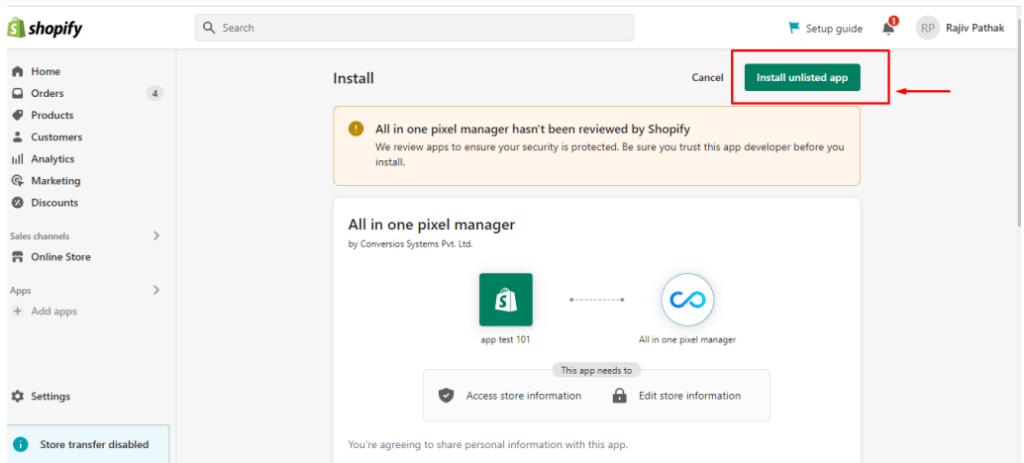
Antes de passar para a próxima etapa; entenda que este aplicativo usa integração do Google Tag Manager (GTM) para rastrear eventos em várias plataformas de mídia social.
Etapa: 2
Você pode usar seu próprio contêiner GTM ou usar o contêiner Conversios (se você não tiver nenhum contêiner). Este aplicativo usa Conversios GTM Container (GTM-K7X94DG) por padrão. Para usar seu próprio GTM, clique aqui para saber mais.
Etapa: 3
Insira o ID da plataforma na qual você deseja rastrear eventos. Insira aqui seu Meta Pixel ID.
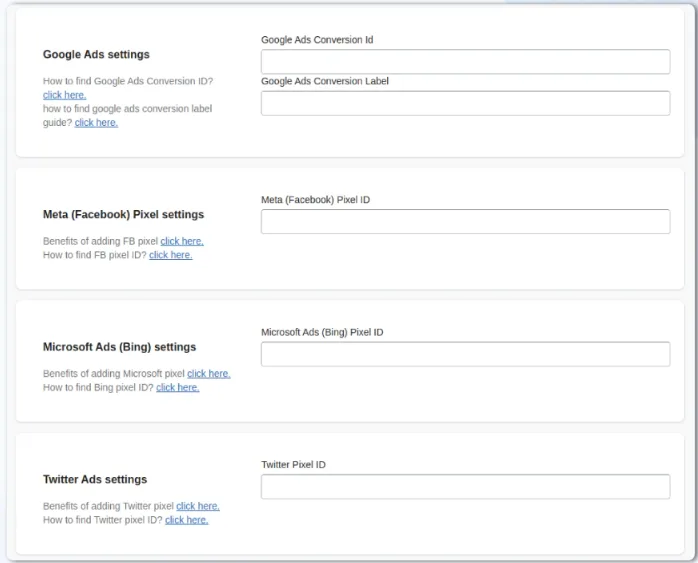
Clique em 'Economize,
Etapa: 4
Depois de clicar no botão 'salvar' botão; você verá uma página como esta.
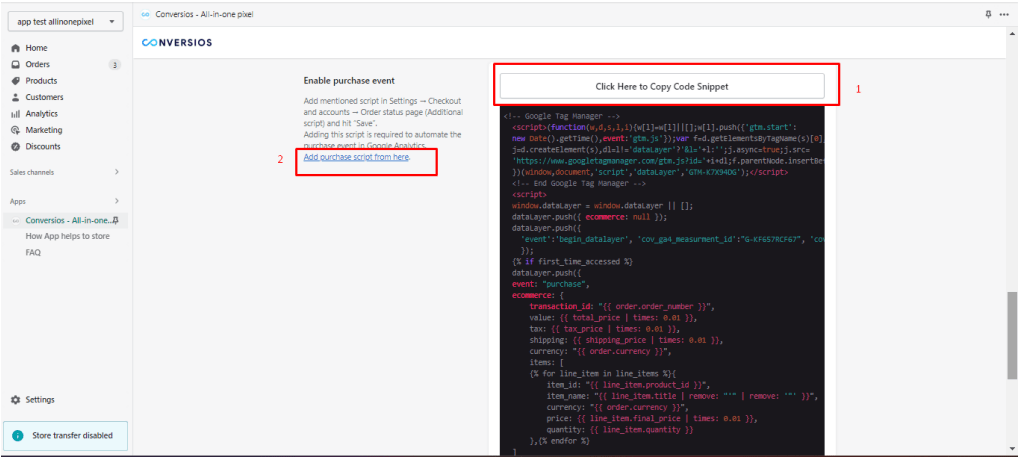
Você receberá um trecho de código. Você precisa primeiro 'copiar' o código e depois clicar em 'Adicionar script de compra aqui'.
Você navega até uma página, basta rolar para baixo e terá a opção de 'Página de status do pedido'.
Agora cole o código que você copiou da página anterior.
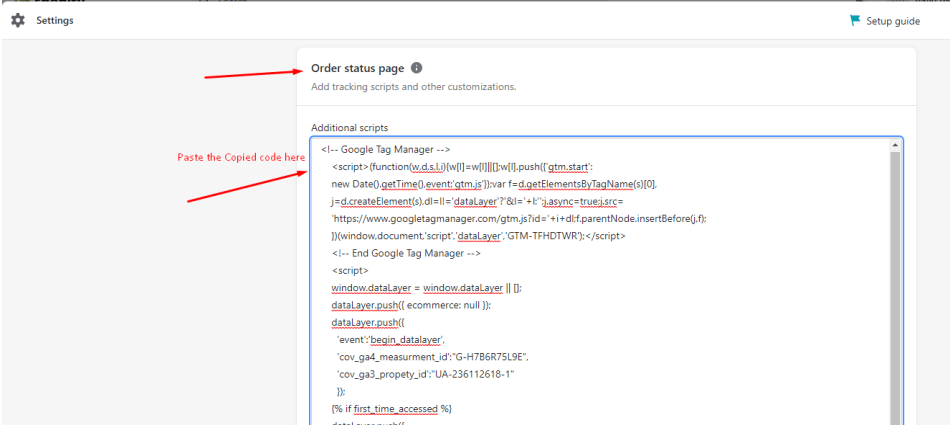
Clique em "Economize"
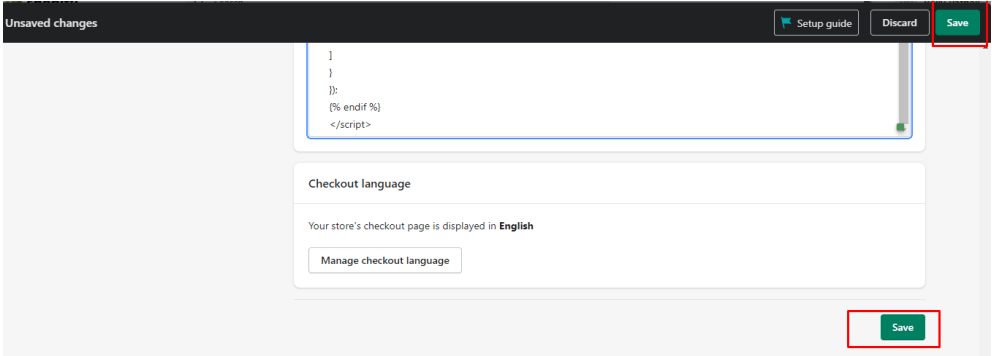
Indo para a última etapa, você precisa clicar em 'Ativar Bloco 1'E'Ativar Bloco 2' um por um. Clique em 'salvar' ambas as vezes.
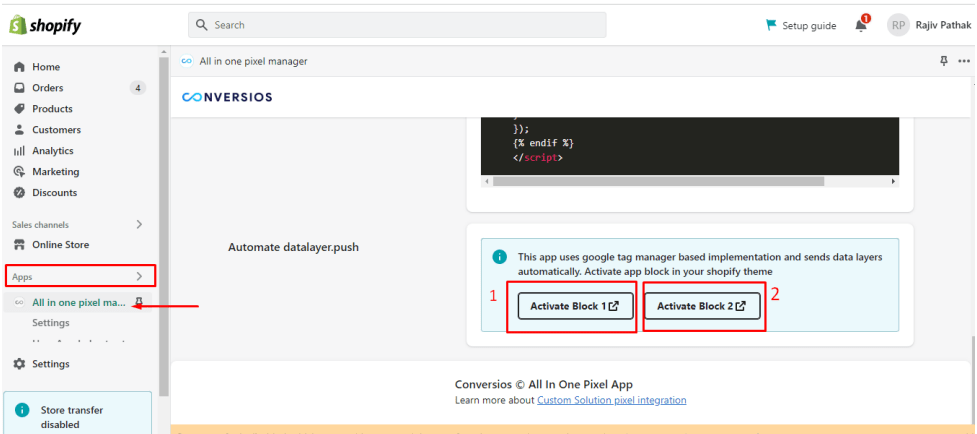
Após ativar o primeiro bloco, esta tela aparecerá. Você só precisa clicar em 'Economize' e então ative o segundo bloco.
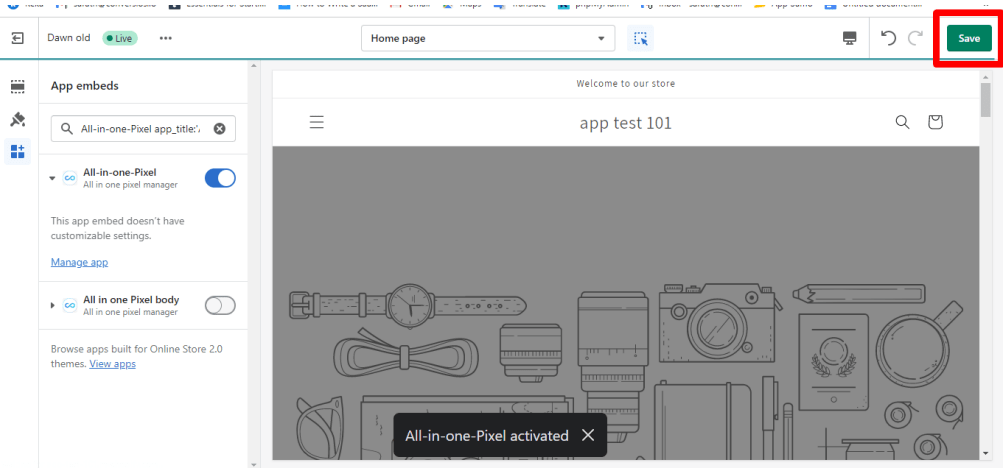
Após ativar o segundo bloco, esta tela aparecerá conforme mostrado abaixo. Tudo que você precisa fazer é salvar este bloco e estamos prontos para prosseguir.
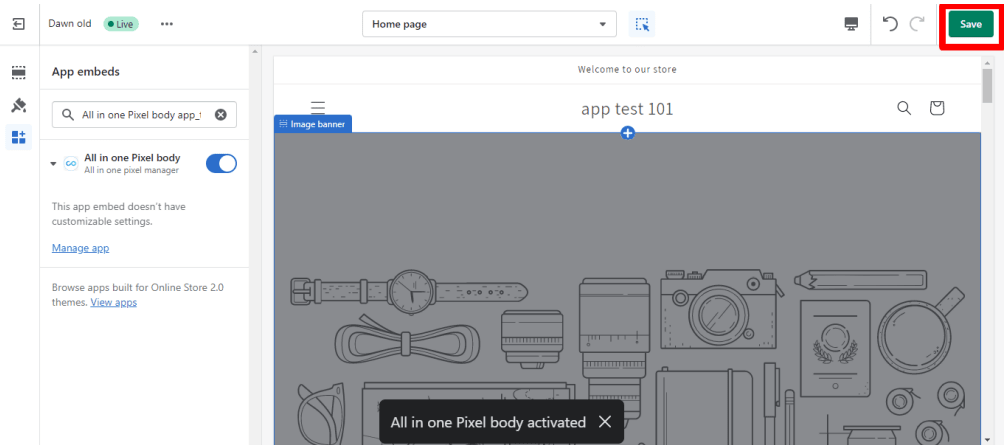
YAY! Todos os Pixels foram configurados em seu Loja do Shopify.
No todo
Instalar um Meta pixel em sua loja Shopify pode ajudá-lo a melhorar sua segmentação, ampliar sua base de consumidores e aumentar as conversões.
O aplicativo Conversios All-in-one pixel pode ser enfatizado como um lótus florescendo na lama quando se trata de economia de tempo, integração com um clique e recursos importantes. A instalação é tão fácil como descrevemos acima.
Então dê o passo (de instalando Meta pixel em sua loja Shopify) para facilitar o acompanhamento do comércio eletrônico.
Se você tiver alguma dúvida ou dúvida, entre em contato conosco em [email protegido] hoje!
Perguntas Frequentes
P. O que é Meta Pixel e por que ele é importante para as lojas Shopify?
O Meta Pixel (antigo Facebook Pixel) é um código de rastreamento que permite monitorar as ações dos usuários na sua loja. Ele ajuda a mensurar o desempenho dos anúncios, redirecionar visitantes e criar públicos-alvo personalizados para melhor segmentação de anúncios no Facebook e no Instagram.
P. Quais eventos posso rastrear com o Meta Pixel na minha loja Shopify?
Você pode acompanhar eventos como Visualizar Conteúdo, Adicionar ao Carrinho, Adicionar Informações de Pagamento, Compra e Cadastro. Isso ajuda a entender o comportamento do usuário e otimizar seus anúncios de acordo.
P. Como configuro o Meta Pixel na minha loja Shopify?
Primeiro, crie uma conta de Anúncios do Facebook e gere seu Pixel no Gerenciador de Eventos. Em seguida, conecte seu ID do Pixel por meio do assistente de configuração do Facebook ou use o aplicativo Pixel All-in-One da Conversios para integração com base no GTM com um clique.
P. Quais são os benefícios de usar o Meta Pixel para publicidade?
O Meta Pixel permite retargeting dinâmico, segmentação personalizada de público, melhor otimização de anúncios, insights detalhados sobre o comportamento do cliente e maiores taxas de conversão.
P. Como o aplicativo Conversios simplifica a integração do Meta Pixel?
O aplicativo Conversios All-in-One Pixel permite instalar o Meta Pixel com apenas alguns cliques. Ele usa contêineres GTM, suporta diversas plataformas de anúncios (TikTok, Microsoft Ads, Pinterest, etc.) e não afeta a velocidade do site.
P. Posso rastrear várias plataformas de anúncios com o aplicativo Pixel da Conversios?
Sim, o aplicativo é compatível com Meta Pixel, TikTok Pixel, Snapchat Pixel, Twitter Pixel, Microsoft Ads Pixel, Pinterest Pixel e Google Analytics, tudo em um único painel.